インストールすべき10の美しいLinuxアイコンテーマ
ディストリビューションのデフォルトの壁紙とウィンドウのテーマを変更しましたが、デスクトップの見た目はあまり変わりません。アイコンのせいだよ!特に、一致する壁紙やウィンドウの色のテーマと組み合わせると、デスクトップの外観を根本的に変えるためのアイコン セットが多数見つかります。OS の外観をアップグレードする最高の Linux アイコン テーマのいくつかを見てみましょう。
新しいアイコンセットをインストールする方法
アイコン セットには多くの個別のファイルが含まれているため、通常、アイコン セットは圧縮アーカイブとして配布されます。必要なものをダウンロードしたら、アーカイブの内容を抽出します。
アイコン セットをインストールするには、アイコンのサブフォルダーを含むフォルダーを「/usr/share/icons/」に移動します。
sudo mv /path/to/icon/set/folder /usr/share/icons/
あるいは、自分のユーザー アカウント用のアイコン セットのみをインストールする場合は、それを個人用アイコン フォルダーに移動することもできます。
mv /path/to/icon/set/folder ~/.local/share/icons
新しいアイコン セットをインストールすると、デスクトップで使用できるようになりますが、非アクティブなままになります。Gnome または互換性のある GTK ベースのデスクトップを使用しているときに、これを選択して現在アクティブなアイコン セットを置き換えるには、Gnome Tweak Tool を使用できます。
KDE には何もインストールする必要はありません。理論的には、メイン メニューの検索フィールドに「アイコン」と入力すると、適切な設定ページが表示されます。
XFCE または他の比較的一般的なデスクトップ環境を使用している場合は、デスクトップの設定でアクティブなアイコンを変更するオプションがいくつか見つかります。ほとんどの場合、これは「外観」や「外観」などの名前のサブセクションにあります。
1. パピルス
最初は Microsoft の「Metro UI」、その後は Google の「マテリアル デザイン」によって Android スマートフォンで普及した「フラットな外観」は好きですか? あなたもパピルスを気に入るはずです。このアイコン テーマは、モダンなフラット/マテリアル デザインの美学に従っており、あらゆるサイズで明確で認識可能なアイコンを表示します。
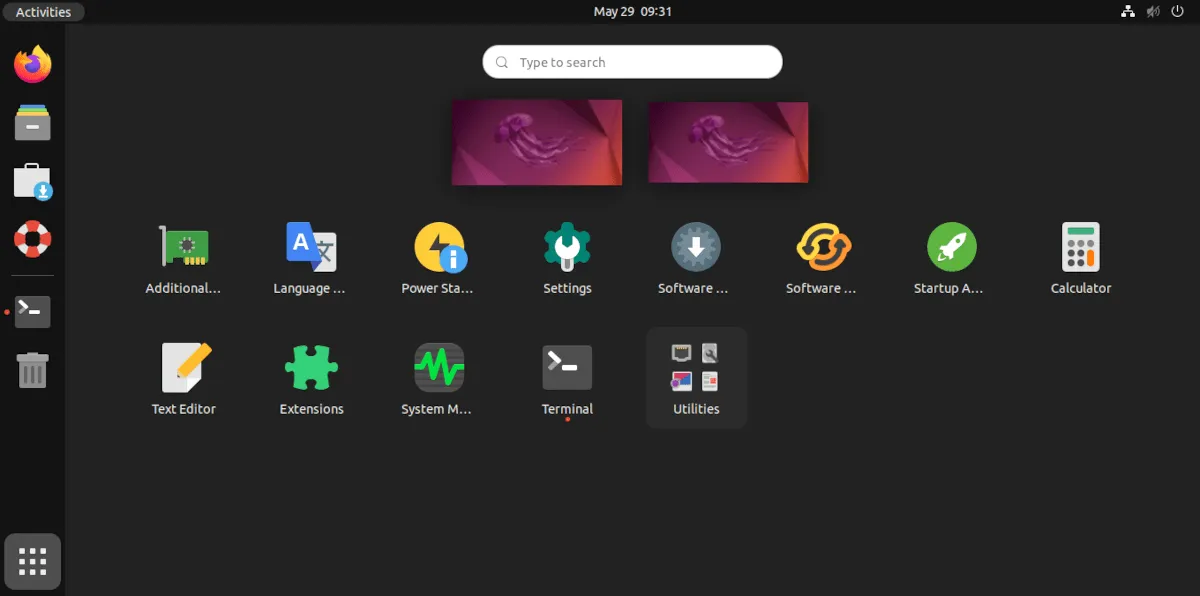
Papirus は、最も完成度の高いアイコン テーマの 1 つです。現在では 5,000 を超えるアプリアイコンを提供するまでに成長しました。その中には、Lutris でインストールされたゲームのアイコンがあります。詳細でカラフルなアイコンの広範なコレクションについて話していますが、ビットマップではなくベクターであるため、軽量のままです。
2. お世辞
Papirus が遊び心がありすぎる、カラフルすぎる、または十分にフラットではないと考える場合は、Flatery が気に入るかもしれません。Flatery は Papirus の広範なアイコン コレクションを提供していないため、アプリケーションのテーマのない「デフォルト」アイコンが時折ポップアップ表示されることがあります。
それでも、Firefox や LibreOffice などの最も人気のあるアプリだけでなく、デスクトップ アイコンの大部分も置き換えることができます。
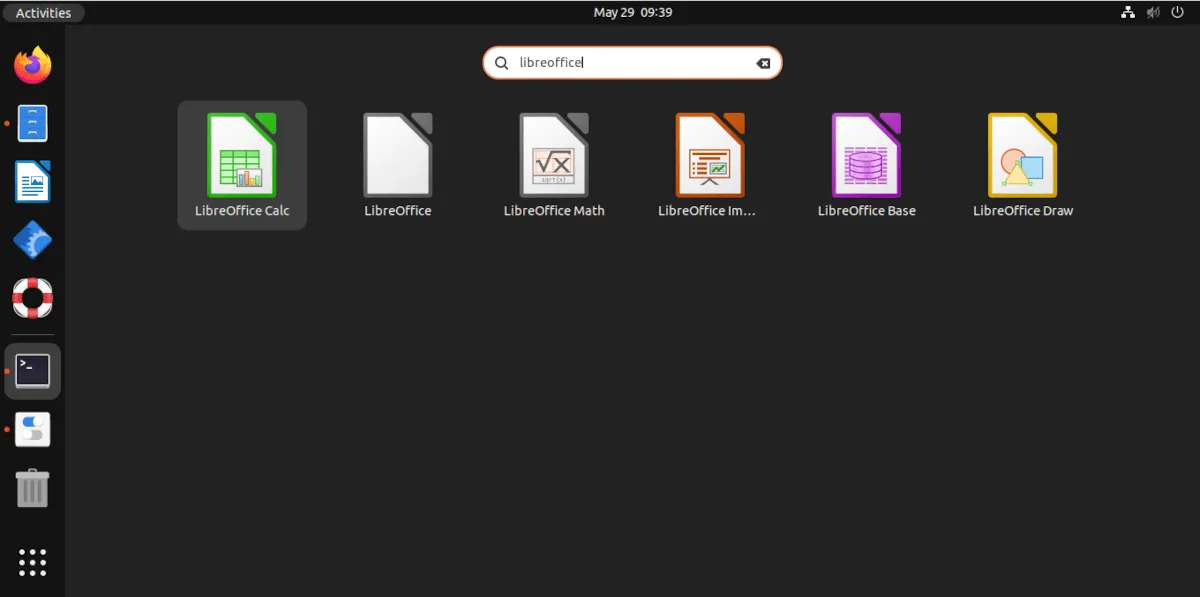
多くの人は、そのやや「落ち着いた」スタイルを好むようです。このため、Flatery は、デスクトップをモダンでありながら非常にクリーンで目に優しいものにしたい人にとって最適な選択肢となります。
3. モハベ-CT
Linux デスクトップを macOS に近づける最善の手順は、Mojave-CTアイコン セットをインストールすることです。当初は macbuntu と ispirado に基づいていたこのアイコン セットは、PNG アイコンの代わりに SVG を使用します。これにより、ファイル サイズが小さくなり、リソースの使用量が減ります。
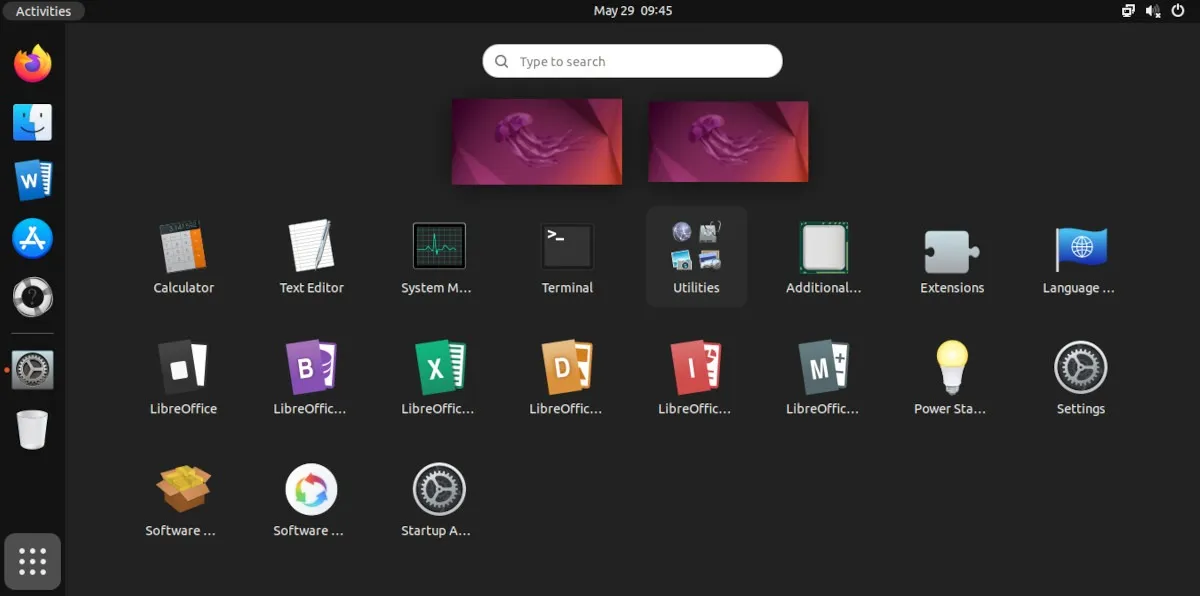
Mojave-CT には 5000 近くのアプリケーション アイコンが含まれており、そのうち 3000 を超えるアイコンは SVG 形式です。
アイコンの中には、Apple デバイスからそのまま切り取ったかのように見えるものもあります。残りの部分は、最新の MacBook や iDevice に違和感のない同様の美学を採用しています。
また、「ダーク」、「ライト」、「クラシック」の 3 つの異なるバージョンがあります。これにより、デスクトップの外観を正確に微調整できます。
4. ドミナスの葬儀
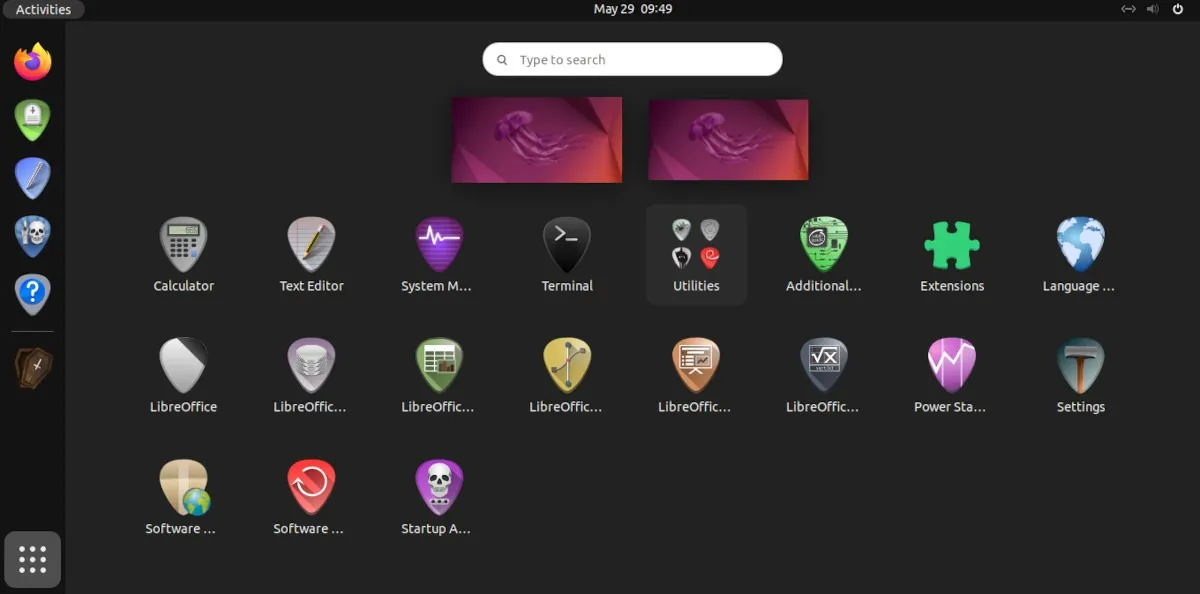
Dominus Funeral は非常に独創的で洗練されたアイコン テーマですが、明らかな理由により、すべての人にアピールできるわけではありません。これはおそらく、「あなたの机を墓地に変えましょう!」で始まるアイコンテーマから予想されるものです。
ただし、ティム・バートンの映画と同じように、対象読者はおそらくこの映画を気に入るはずです。そして、そうでない人でも、それがユニークであることを認めるでしょう。
5. アーク・ダーケスト・カラーズ
あなたのデスクトップに未来的な美学をもたらしてみませんか? ネオンライトは好きですか?Arc-Darkestはあなたのための Linux アイコンテーマです。これは、透明性も利用した、フラットで暗い単色のアイコンのモダンなコレクションです。それはまさに、ウェイランド・ユタニ本社の隣にある、暗いディストピアの未来にある看板、ポスター、企業のロゴから期待されるものです。
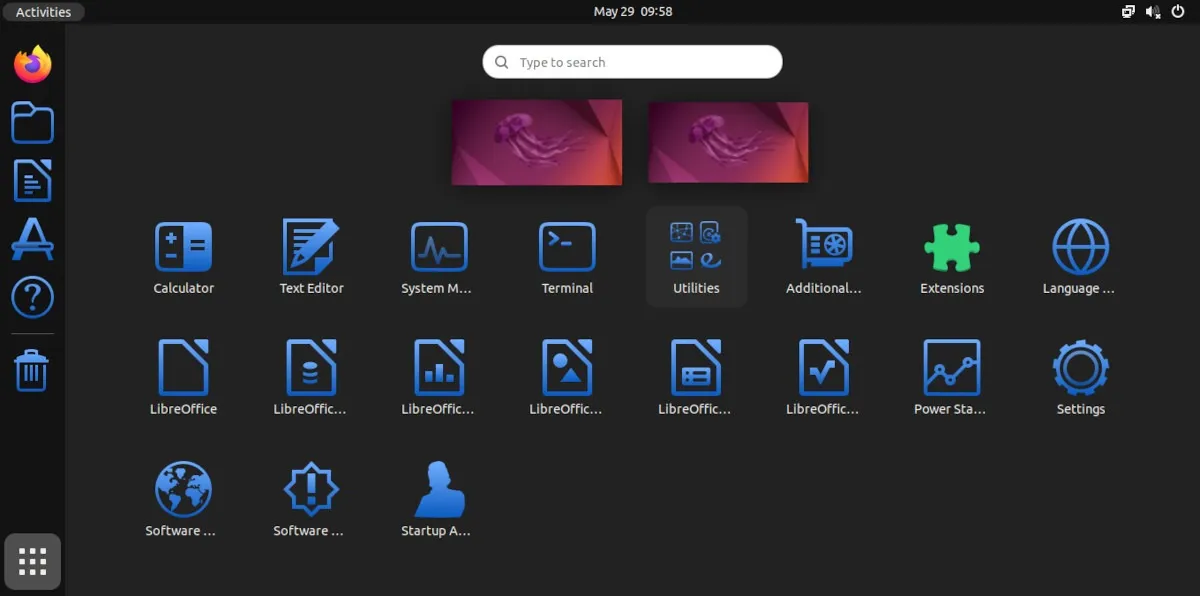
Arc -Darkest-COLORSアイコン セットは、元の Arc-Darkest アイコン セットをよりカラフルにアレンジしたものです。アイコンは依然として均一な色で表示されますが、Arc-Darkest のデフォルトの青色の色合いの代わりに、タンジェリン、プラム、またはストロベリーなどのバリエーションの中から好みのものを選択できます。

6.ブフ
デスクトップをもっと漫画風の外観にしてみませんか? 同じ名前の古典的なテーマを更新したBuuf以外に探す必要はありません。
そのアイコンのほとんどは、現在のマテリアル/フラット デザインの流行より何年も前にデザインされているため、漫画本のページからデスクトップに飛び移ったかのように、スケッチのように見えます。特にFirefoxのアイコン。次のスクリーンショットで特にそれを確認できます。Uderzo & Goscinny の Asterix の隣にあると思われます。
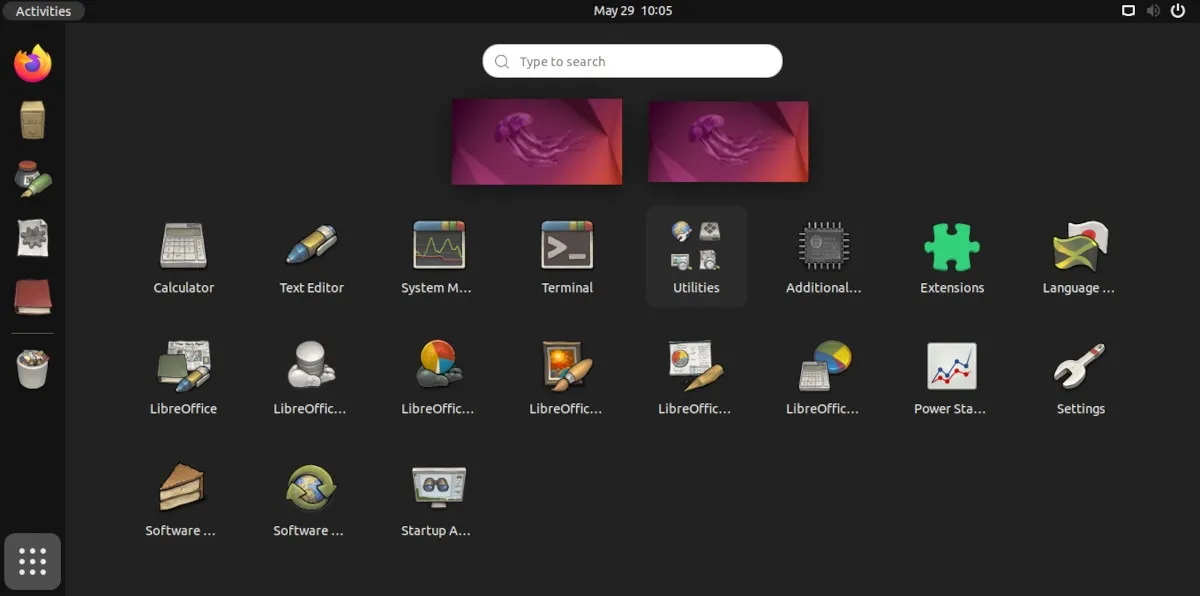
また、Buuf のアイコンは、現代のフラット デザインの「冷たい」アプローチと比較して、より「個人的な」雰囲気を持っています。家族の子供たちに「より風変わりな」デスクトップをセットアップする場合には、おそらく素晴らしい選択肢となるでしょう。お揃いの壁紙と組み合わせれば、若者たちはお気に入りのドクター・スースの本と同じくらい気に入るはずです。
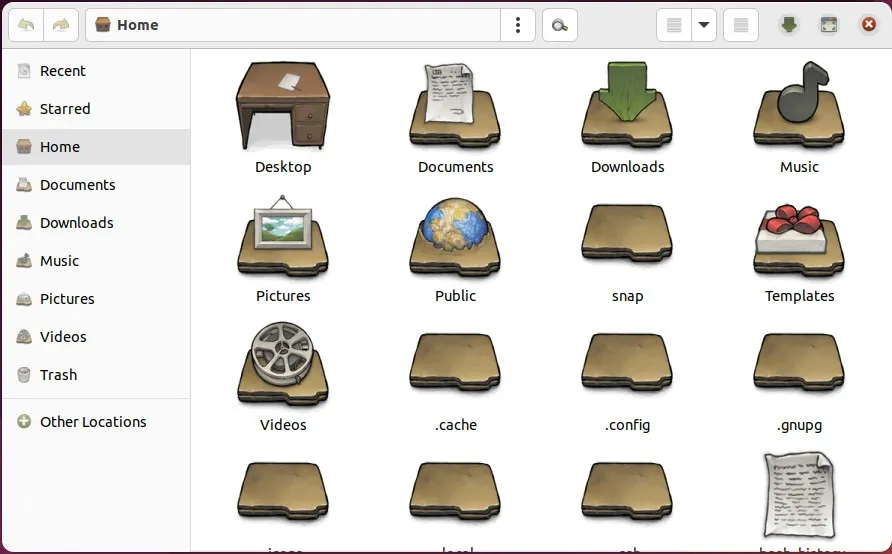
7. 紙
Paper は、ほぼすべての Linux ディストリビューションにインストールできる、シンプルでクリーンなアイコン テーマです。Papirus や Flatery と同様に、コンピュータ内のプログラムだけでなく、ほぼすべてのシステム アイコンにモダンな「マテリアルのような」外観を提供します。
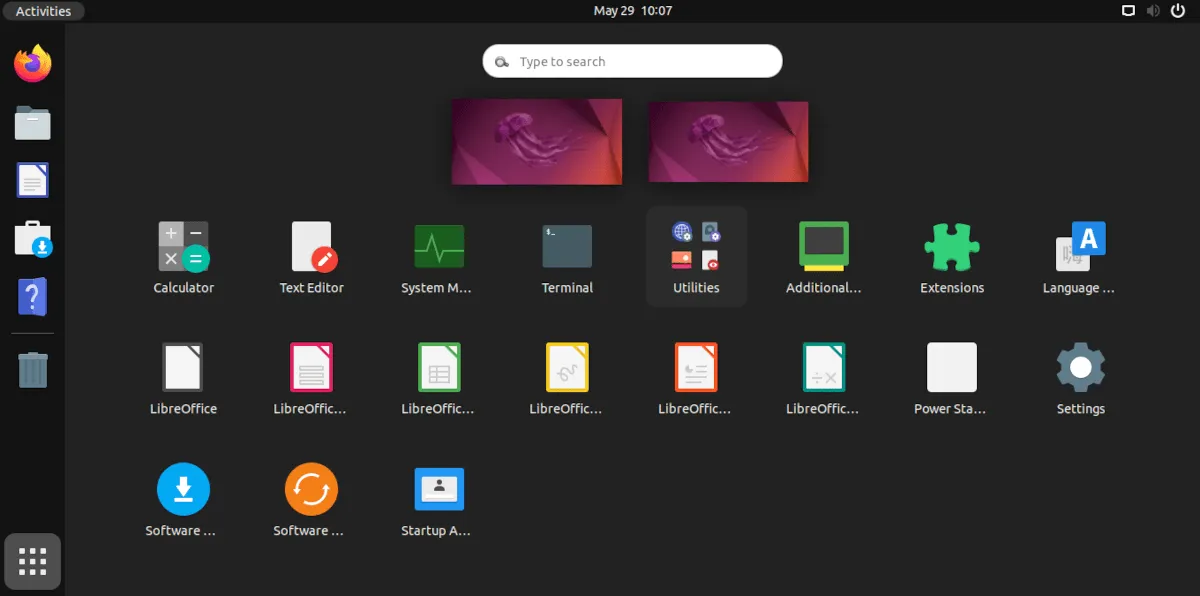
Paper の作者は、コレクションが完全にピクセル完璧になるように意図的に設計しました。つまり、現在使用しているディスプレイに関係なく、このアイコン セットは常に鮮明できれいに表示されます。
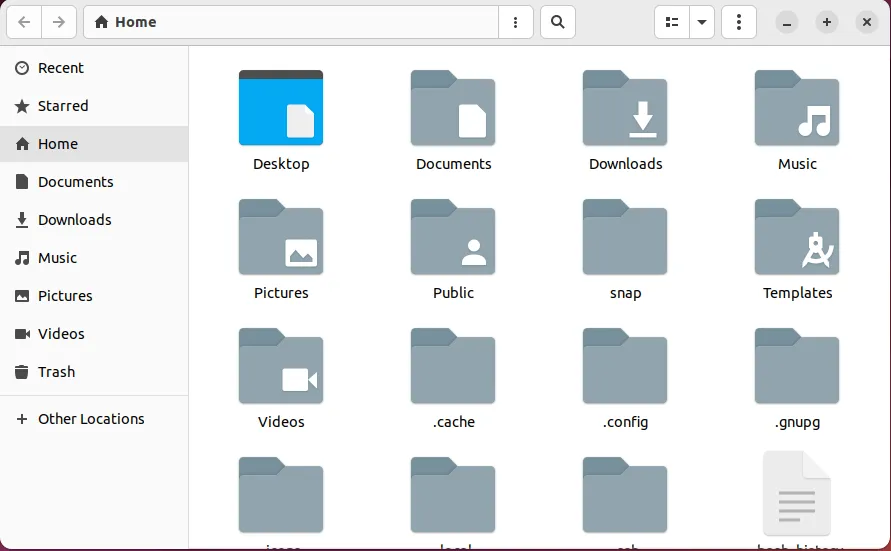
Paper のもう 1 つのセールス ポイントは、ほとんどの Linux ディストリビューションでパッケージとして利用できることです。これにより、システム ファイルやフォルダーを直接変更することなく、このアイコン セットを非常に簡単にインストールできるようになります。たとえば、次のコマンドを実行して、Paper アイコン セットを Ubuntu にインストールできます。
sudo add-apt-repository -u ppa:snwh/ppa
sudo apt install paper-icon-theme
8.ニューミックス
フラットかつ大胆。Numixテーマは、Linux デスクトップへのよりアクセスしやすいアプローチを促進することを目的とした、明るい色のアイコンの包括的なセットです。これは、すべてのアプリケーション アイコンの不要な詳細をすべて削除し、そのアイコンを区別できるものはすべて保持することによって実現されます。
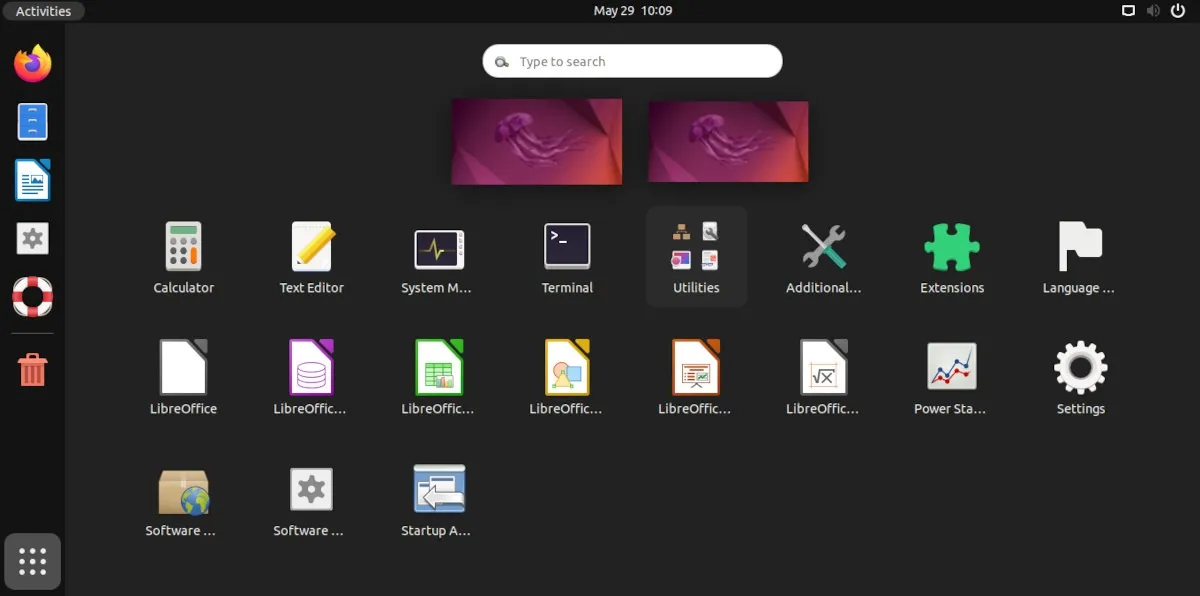
他のテーマとは異なり、Numixには、すでに太字のアイコン セットをさらに強調するインターフェイス パックが付属しています。Numix は、グラフィックスに対するこの総合的なアプローチにより、一貫したデスクトップ エクスペリエンスを求めるユーザーにとって最適なソリューションになります。
それとは別に、Numix には基本セット用の代替アイコン スキームもあります。たとえば、明るいカラーバリエーションと暗いカラーバリエーションの両方を含む「サークルタイプ」の Numix セットをインストールできます。
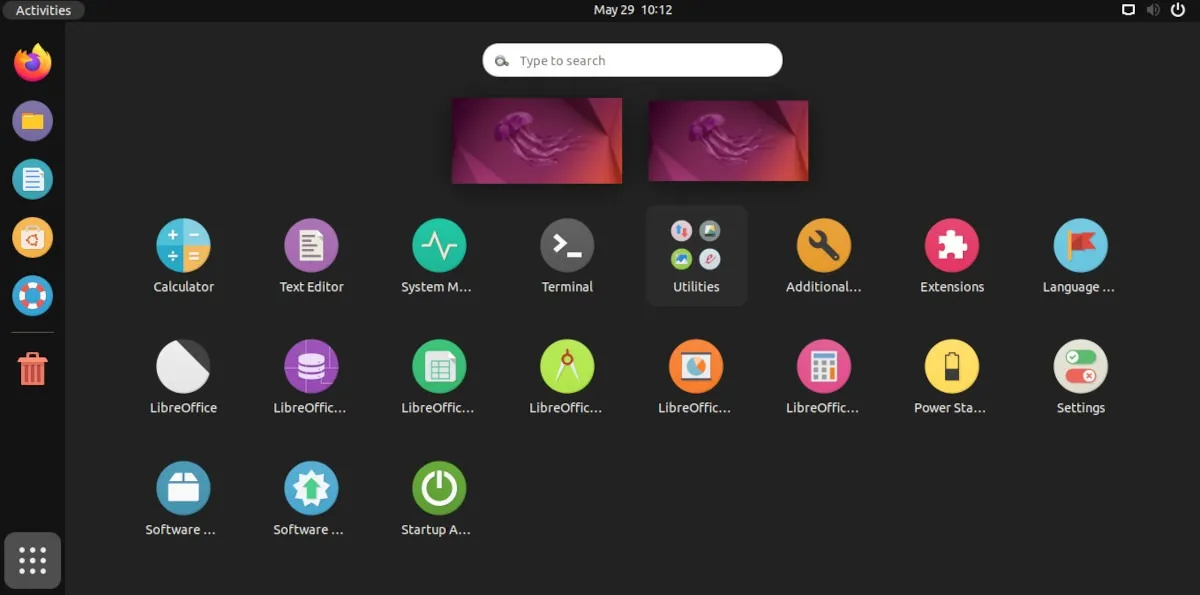
9. 黒曜石
Obsidian は、デスクトップにモダンでありながらノスタルジックな外観を提供する詳細なアイコン セットです。これは、古典的な Faenza アイコン セットを取得し、最新の「マテリアル」デザインの一部を含むように更新することでこれを実現します。このアプローチは、Obsidian が新しいアイコン スタイルを含みながら、古いユーザーにとっては依然として馴染みのあるものであることを意味します。
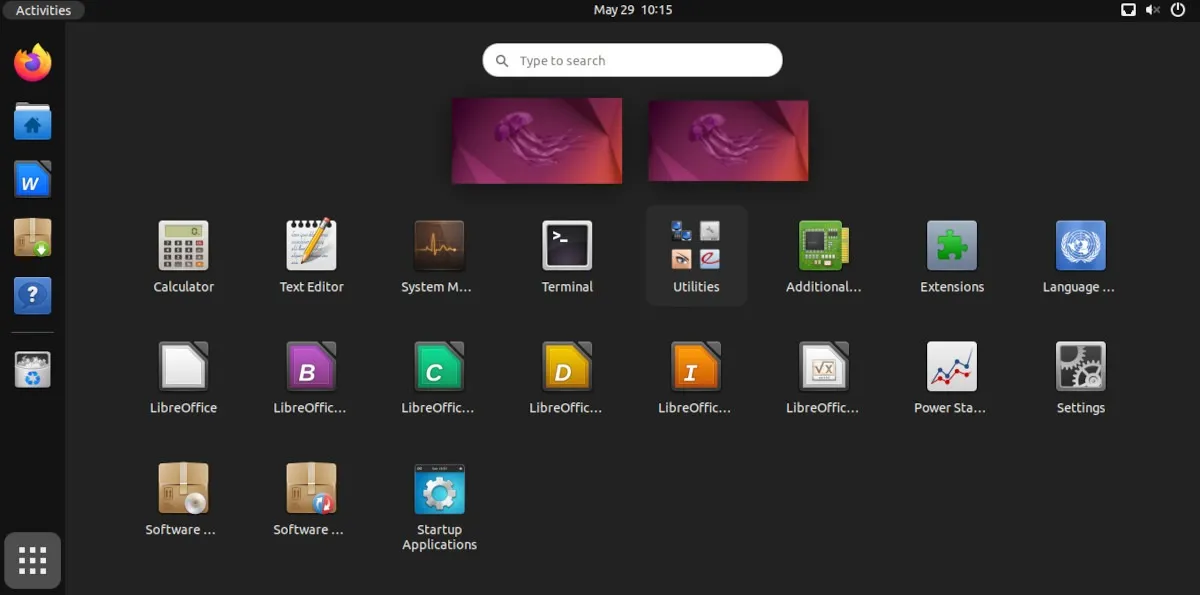
Obsidian の最大のセールス ポイントの 1 つは、すぐに使用できる 11 種類のフォルダーとシステム アイコンの色が付属していることです。これにより、Obsidian を使用するデスクトップ テーマに簡単に一致させることができます。たとえば、Ant GTK テーマは、Obsidian の琥珀と紫のスタイルと非常によく合います。
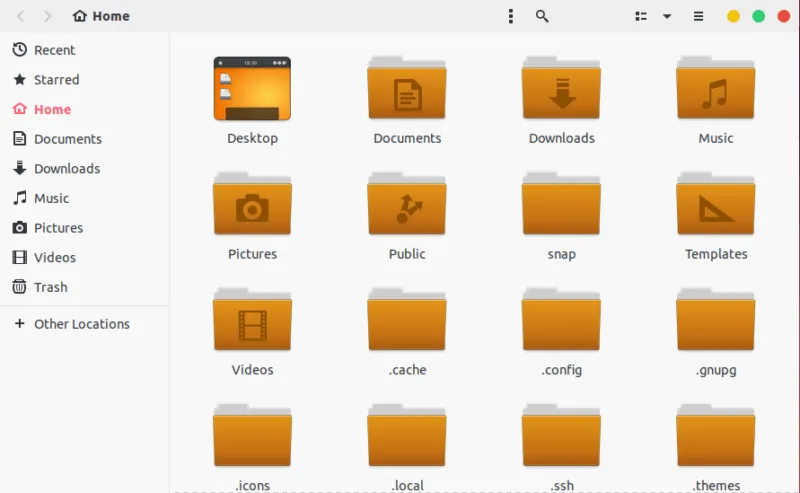
10.GNUステップ
GNUstep は、90 年代半ばの Linux デスクトップの外観をエミュレートすることを目的としたレトロなアイコン テーマです。これまでのエントリとは異なり、オリジナルの GNUstep アイコンをコンパイルし、現在のデスクトップ標準に合わせて更新するだけでこれを実現しました。その結果、このアイコン セットは初期の Linux デスクトップを正確に表現したものになっています。
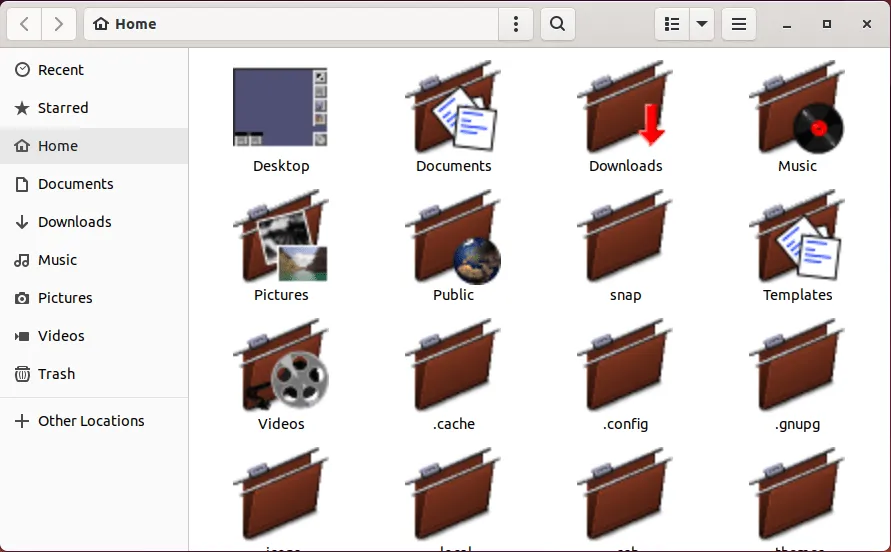
それにもかかわらず、GNUstep を使用することは、新しいユーザーにとって難しい場合があります。まず、その時代遅れのスタイルは、最新のデスクトップ環境では適切に表示されません。つまり、GNUstep を使用するには、より単純なデスクトップ環境を使用する必要があります。たとえば、LXQt デスクトップと XFCE デスクトップの両方で、GNUstep テーマを適切にレンダリングできます。
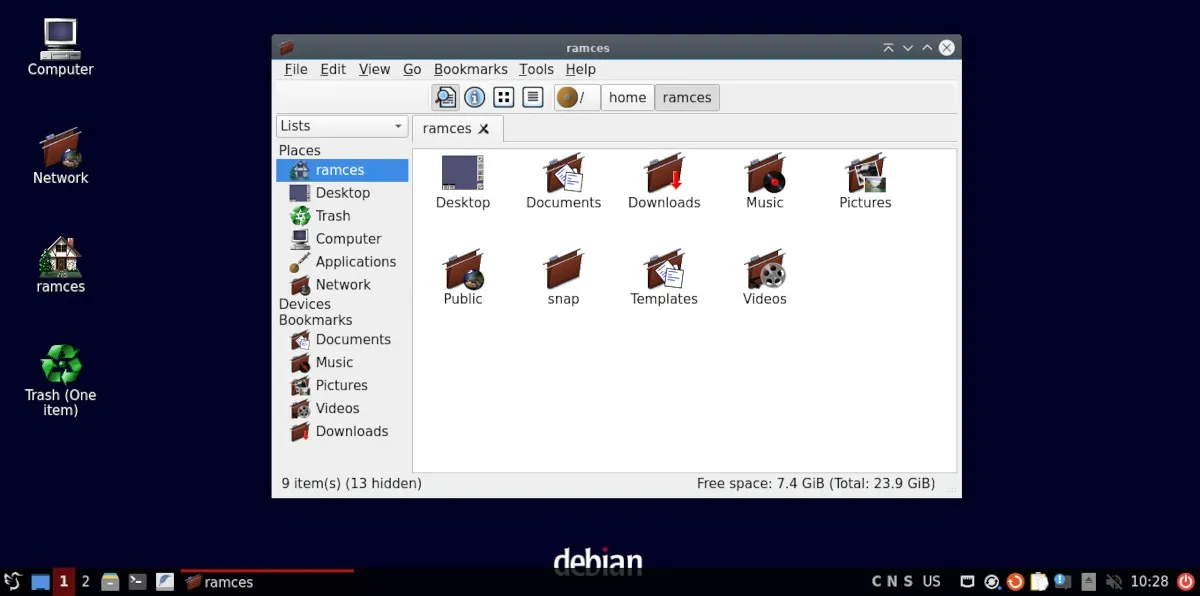
よくある質問
2 つの Linux アイコン テーマを混合することはできますか?
はい。2 つのアイコン テーマを混合することができます。これを行うには、一方のテーマ フォルダーの内容をもう一方のテーマ フォルダーにコピーし、デスクトップを再読み込みします。ただし、これを機能させるには、各アイコン ディレクトリ内の重複した名前も削除する必要があります。
設定パネルにアイコンのテーマが見つかりません。
この問題は、デスクトップ環境がアイコン キャッシュのリロードに失敗するたびに発生します。この問題は、システムを再起動するか、現在のセッションからログアウトすることで解決できます。
パッケージマネージャーのアイコンテーマは手動でインストールしたものと異なりますか?
いいえ。パッケージ マネージャーで見つかるアイコン テーマのほとんどは、Opendesktop サイトで見つかるテーマの直接コピーであることがよくあります。それにもかかわらず、パッケージ マネージャーを使用してアイコン テーマをインストールすると、手動でインストールするよりも保守が簡単になります。



コメントを残す